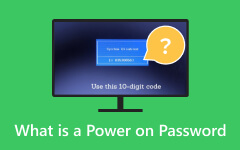Rozwiązane: Wprowadź hasło administratora lub problemy z hasłem włączania
Odblokowanie komputera może czasami być trudne, szczególnie w obliczu zagrożenia Wprowadź hasło administratora lub hasło włączenia zasilania podpowiedź. Te środki bezpieczeństwa mają na celu ochronę Twoich danych, ale zapomnienie lub zgubienie hasła może być frustrujące. Jeśli znajdziesz się w takiej sytuacji, nie martw się – mamy rozwiązania, które pomogą Ci odzyskać dostęp do urządzenia. W tym poście omówione zostaną różne metody i techniki wyzwań „Wprowadź hasło administratora” lub „Hasło włączania zasilania”. Niezależnie od tego, czy chcesz zresetować, czy ominąć te hasła na laptopie lub komputerze stacjonarnym, pomożemy Ci. Nasze szczegółowe instrukcje i porady ekspertów poprowadzą Cię przez cały proces, ułatwiając odzyskanie kontroli nad urządzeniem. Spraw, aby zapomniane hasło Cię nie powstrzymywało; aby rozwiązać problem, postępuj zgodnie z rozwiązaniami podanymi w poniższych sekcjach.
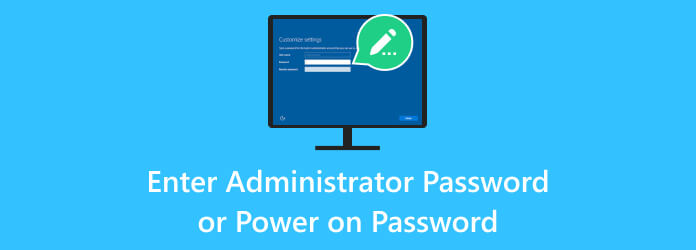
Część 1. Dlaczego pojawia się komunikat „Wprowadź hasło administratora” lub „Hasło włączania zasilania”?
Pojawienie się Wprowadź hasło administratora or Hasło włączenia zasilania monit na komputerze jest zwykle spowodowany środkami bezpieczeństwa. Wprowadza się je w celu ochrony systemu i jego danych. Oto główne powody pojawienia się tych monitów:
- • Zabezpieczenia BIOS-u/UEFI. Większość nowoczesnych komputerów ma BIOS (podstawowy system wejścia/wyjścia) lub UEFI (Unified Extensible Firmware Interface), który zarządza komponentami sprzętowymi. Te interfejsy oprogramowania sprzętowego mogą być chronione hasłem, aby zapobiec nieautoryzowanemu dostępowi do krytycznych ustawień i konfiguracji systemu.
- • Zabezpieczenia przeciwkradzieżowe. Niektóre laptopy są wyposażone w funkcje antykradzieżowe wymagające hasła do zasilania urządzenia. Ma to na celu zapobieganie kradzieży i ochronę wrażliwych danych w przypadku kradzieży komputera.
- • Ochrona użytkowników i administratorów systemu. Administratorzy systemu lub działy IT mogą ustawić hasła administratora, aby ograniczyć dostęp do niektórych ustawień lub kontrolować, kto może modyfikować konfigurację komputera.
- • Zapomniane hasła. Monit często pojawia się, ponieważ użytkownik musi zapamiętać hasło lub zostało ustawione przez poprzedniego właściciela, dział IT lub nawet przez pomyłkę. Więc musisz wiedzieć jak zalogować się jako administrator w systemie Windows 7.
- • Złośliwa aktywność. W niektórych przypadkach A Hasło włączenia zasilania monit może zostać wywołany przez złośliwe oprogramowanie lub nieautoryzowane zmiany w systemie.
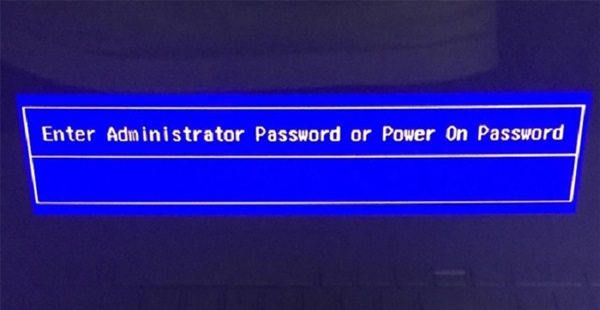
Część 2. Podstawowe sposoby rozwiązania problemu
Aby rozwiązać problemy z hasłem administratora HP lub hasłem włączania, postępuj zgodnie z poniższymi rozwiązaniami w zależności od konkretnej sytuacji:
- • Skontaktuj się z Producentem lub Działem IT. Jeśli hasło zostało ustawione przez producenta lub dział IT Twojej organizacji, skontaktuj się z nimi w celu uzyskania pomocy. Mogą dostarczyć Ci prawidłowe hasło lub wskazówki dotyczące jego resetowania.
- • Sprawdź hasła domyślne. Niektóre systemy mają domyślne hasła, których można użyć do odblokowania systemu BIOS lub UEFI. Aby uzyskać informacje na temat domyślnych haseł, zapoznaj się z dokumentacją producenta lub witryną internetową producenta, ponieważ często są one specyficzne dla marki i modelu komputera.
- • Zresetuj CMOS/BIOS. Zresetowanie ustawień CMOS (komplementarnego półprzewodnika metalowo-tlenkowego) lub BIOS-u może spowodować usunięcie hasła. Zwykle wiąże się to z otwarciem obudowy komputera, zlokalizowaniem baterii CMOS, wyjęciem jej i odczekaniem kilku minut przed ponownym włożeniem. Aby uzyskać szczegółowe instrukcje, zapoznaj się z instrukcją obsługi komputera.
- • Kontakt z obsługą klienta. Jeśli potrzebujesz pomocy w znalezieniu rozwiązania, skontaktuj się z obsługą klienta swojego komputera, aby uzyskać wskazówki. Mogą zaoferować zdalną pomoc lub skierować Cię do centrum serwisowego.
- • Wyjmij lub wymień baterię CMOS. Wyjęcie lub wymiana baterii CMOS może spowodować zresetowanie ustawień BIOS-u, w tym hasła. Upewnij się, że postępujesz zgodnie z odpowiednimi procedurami, a jeśli nie czujesz się komfortowo, robiąc to samodzielnie, najlepiej zwrócić się o profesjonalną pomoc.

Część 3. Wskazówka dodatkowa: Zresetuj hasło administratora
Jeśli wszystko inne zawiedzie, rozważ skorzystanie z oprogramowania innej firmy, które może bezpiecznie zresetować hasło, nie powodując żadnych uszkodzeń systemu. Tipard Windows Reset Reset oferuje bezproblemowe rozwiązanie do resetowania haseł administratora i przezwyciężania notorycznych monitów „Wprowadź hasło administratora” lub „Hasło włączania zasilania”. To elastyczne oprogramowanie oferuje użytkownikom dwie wygodne opcje. Można utworzyć startową płytę CD/DVD, wypalając narzędzie do resetowania hasła, umożliwiające odzyskanie hasła systemu Windows za pośrednictwem tego nośnika.
Alternatywnie wolisz USB lub nie masz dostępu do dysku resetowania. W takim przypadku oprogramowanie ułatwia utworzenie dysku USB do odzyskiwania hasła. Dzięki szerokiej kompatybilności obsługuje różne marki komputerów PC, w tym HP, Acer, Sony, Lenovo, ASUS, Toshiba i inne. Tipard Windows Password Reset to aplikacja, po której możesz łatwo rozwiązywać problemy z hasłami systemu Windows.
Podstawowe dane
- • Resetowanie hasła za pomocą tego oprogramowania jest prostym procesem składającym się z czterech prostych kroków.
- • Po zresetowaniu hasła aplikacja może automatycznie ponownie uruchomić urządzenie, aby zmiany zaczęły obowiązywać.
- • Obsługuje różne bazy użytkowników, oferując różne języki interfejsu, dzięki czemu jest dostępny dla użytkowników na całym świecie.
Krok 1Zainstaluj aplikację do resetowania hasła
Aby zainstalować Tipard Windows Password Reset, pobierz oprogramowanie na dodatkowe urządzenie. Po pobraniu uruchom instalator, klikając dwukrotnie plik instalacyjny. Pomiń monit, np. katalog instalacyjny, aby wybrać preferencje instalacji. Po zakończeniu instalacji uruchom program.
Krok 2Utwórz dysk startowy
Wybierz typ nośnika z interfejsu programu (napęd CD/DVD lub USB), aby utworzyć startową płytę resetowania. Postępuj zgodnie z instrukcją, aby dokończyć resetowanie dysku i nie wyłączaj komputera podczas nagrywania.
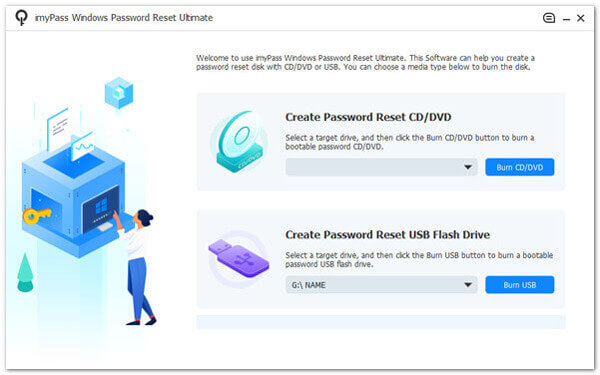
Krok 3Uzyskaj dostęp do menu rozruchu systemu Windows
Po zakończeniu włóż dysk resetujący do zablokowanego komputera i przejdź przez Narzędzie Setup, Wybierz bagażnik aby zobaczyć dostępny dysk. Następnie wybierz dysk resetowania, którego używasz z menu rozruchu, aby zresetować hasło administratora.
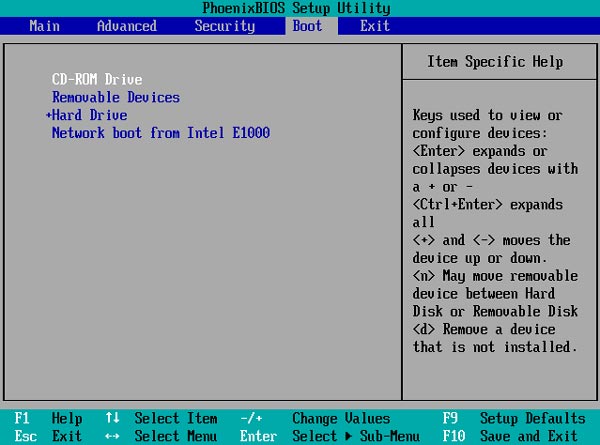
Krok 4Odblokowano hasło administratora
Po przejściu okna Środowisko preinstalacji systemu Windows zostaniesz przekierowany do innego okna wyświetlającego konto Windows. Wybierz jeden i kliknij OK aby to potwierdzić. Na koniec zaznacz Zresetuj hasło ikona, aby rozpocząć proces.
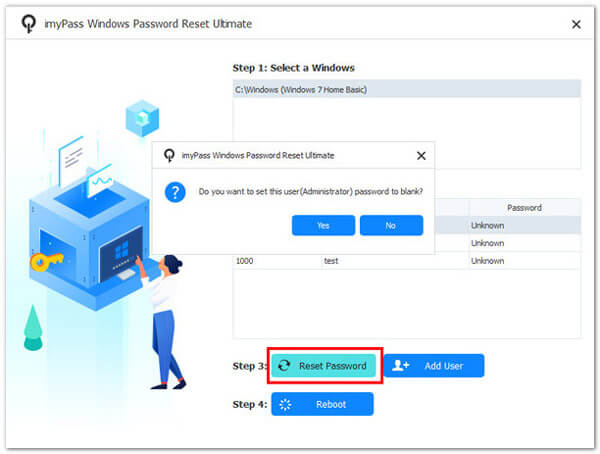
Krok 5Przejrzyj hasło administratora
Po wykonaniu wszystkich kroków uruchom ponownie komputer i poczekaj, aż się zaświeci. Następnie użyj urządzenia bez problemów ze strumieniem HP, jeśli wprowadzono hasło administratora lub hasło włączenia zasilania. Jest to jak zresetować komputer z tym oprogramowaniem.
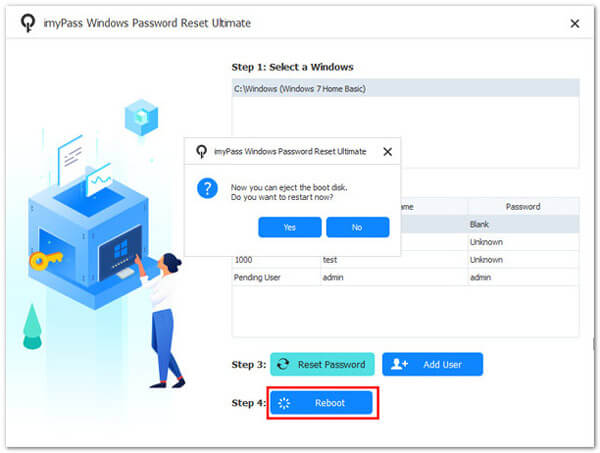
Część 4. Często zadawane pytania dotyczące hasła administratora i hasła włączającego
Jaka jest różnica między „Wprowadź hasło administratora” a „Hasłem włączania”?
Wprowadź hasło administratora zazwyczaj odnosi się do hasła wymaganego do uzyskania dostępu do ustawień BIOS lub UEFI. Tymczasem, Hasło włączenia zasilania jest wymagany do włączenia komputera i często służy do zabezpieczenia przed kradzieżą.
Zapomniałem hasła administratora. Jak mogę to zresetować
Hasło administratora możesz zresetować kontaktując się z działem IT producenta lub używając haseł domyślnych lub backdoora. W niektórych przypadkach może być konieczne zresetowanie ustawień CMOS lub BIOS.
Czy używanie haseł domyślnych lub haseł typu backdoor w celu ominięcia tych monitów jest bezpieczne?
Używanie haseł domyślnych lub haseł typu backdoor może być rozwiązaniem tymczasowym, ale może nie być bezpieczne. Po uzyskaniu dostępu zaleca się zmianę hasła na unikalne.
Czy mogę wyjąć baterię CMOS, aby zresetować hasło?
Tak, wyjęcie baterii CMOS może zresetować hasło. Należy to jednak robić ostrożnie, gdyż może to spowodować unieważnienie gwarancji. Postępuj zgodnie z instrukcjami producenta i rozważ skorzystanie z profesjonalnej pomocy, jeśli nie jesteś pewien.
Kupiłem używany komputer z monitem o podanie hasła. Co powinienem zrobić?
Jeśli kupiłeś używany komputer z hasłem, skontaktuj się ze sprzedawcą lub producentem, aby poprosić o pomoc. Upewnij się, że posiadasz dowód zakupu potwierdzający własność.
Wnioski
Podsumowując, radzenie sobie z wyzwaniami związanymi z wprowadzeniem hasła administratora i hasłem włączania może być kłopotliwą próbą. Mimo to istotne jest podejście do problemu ze zrozumieniem i przestrzeganiem najlepszych praktyk. Niezależnie od tego, czy zostały zapomniane, zagubione czy ustawione celowo, te środki bezpieczeństwa mają na celu ochronę danych i integralności systemu. Powyższe rozwiązania są niezawodne w naprawie Wprowadź hasło włączania wydanie. Oferują ścieżkę do odzyskania kontroli nad komputerem. Jednakże niezwykle ważne jest poszanowanie prywatności i względów prawnych, upewniając się, że Twoje działania są zgodne z własnością lub autoryzacją, co ostatecznie pozwala zachować integralność zarówno Twoich danych, jak i urządzenia.